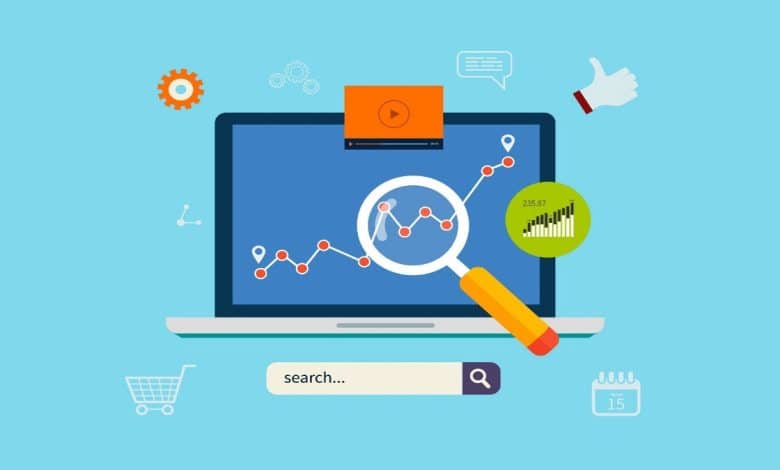
Il existe plusieurs façons de rechercher et de localiser des fichiers à partir du terminal sous Linux, et de rechercher, localiser, quelles et où sont certaines des commandes couramment utilisées pour le faire. Examinons ces quatre commandes de recherche, leurs similitudes et leurs différences.
Contenu
1. trouver
L’approche directe pour rechercher des fichiers dans un répertoire spécifié consiste à utiliser la commande find. Si le répertoire pour effectuer la recherche n’est pas explicitement spécifié, alors la recherche sera effectuée sur le répertoire courant.
La capture d’écran suivante montre comment, dans le répertoire actuel (.), une recherche est effectuée pour tous les noms de fichiers se terminant par l’extension .txt.
La recherche peut également être effectuée en fonction des horodatages, des autorisations de fichier, de la taille du fichier, du type de fichier, du propriétaire du fichier, etc. Des expressions régulières peuvent être utilisées pour contrôler les paramètres de recherche. Des instructions plus détaillées sur la commande find sont disponibles ici.
2. localiser
Cette commande est un autre moyen de rechercher des fichiers par nom. La commande précédente recherche le répertoire spécifié, puis fournit les résultats à l’utilisateur. Cet outil effectue la recherche dans une base de données appelée « mlocate.db », qui se trouve dans « /var/lib/mlocate/mlocate.db ». Cette base de données est mise à jour chaque matin par l’utilitaire cron.
La commande s’exécute plus rapidement que find car la recherche est effectuée sur une base de données existante qui a déjà organisé la liste de tous les fichiers et répertoires du système.
locate suivi du nom du fichier affiche le chemin d’accès absolu où ce fichier existe.

Supposons qu’un script a été créé dans le répertoire personnel.

Si nous tentons de localiser le script nouvellement créé et copié, nous n’obtiendrons aucune sortie.
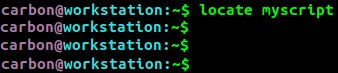
Comme cron ne met à jour la base de données que le matin, tous les fichiers sont ajoutés au système pendant la journée, puis la base de données doit être mise à jour manuellement. Cela peut être fait à l’aide de la commande updatedb.
Si nous essayons de « localiser » le script personnalisé, il pourra localiser le fichier.
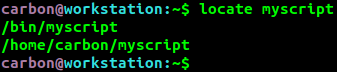
3. qui
Après avoir discuté des commandes pour rechercher des fichiers, passons à une commande qui peut aider à rechercher le chemin absolu des exécutables sur le système : which.
Un exécutable/script/binaire peut être présent à plusieurs endroits dans le système. qui recherche dans les répertoires spécifiés dans les variables d’environnement $PATH et $MANPATH l’existence de l’exécutable spécifié.
Sans aucun commutateur, qui affiche le premier chemin absolu trouvé pour un exécutable.

-a commutateur affiche toutes les occurrences de chemins absolus trouvés pour l’exécutable spécifié.
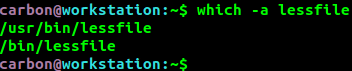
Les chemins absolus de plusieurs exécutables peuvent être trouvés en spécifiant les exécutables les uns après les autres.
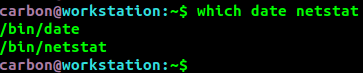
4. où est
whereis est une autre commande et est utilisé pour obtenir trois informations concernant un exécutable :

Pour « bzgrep », le binaire existe dans « /bin » et le manuel existe dans « /usr/share/man/man1 ». Son code source n’existe pas sur le système.
où peut être demandé de rechercher uniquement le chemin absolu du binaire à l’aide du commutateur -b. La recherche ne peut être effectuée que dans les répertoires répertoriés après le commutateur -B. Les noms après -f spécifient tous les binaires pour lesquels les informations doivent être obtenues.

De même, la recherche peut être limitée au seul code source ou uniquement aux manuels, en utilisant les commutateurs -s et -m. -S et –M suivis des noms de répertoires spécifient les répertoires dans lesquels rechercher respectivement le code source et les manuels.
-l switch fournira une liste détaillée des chemins absolus de tous les répertoires utilisés par whereis pour effectuer la recherche.
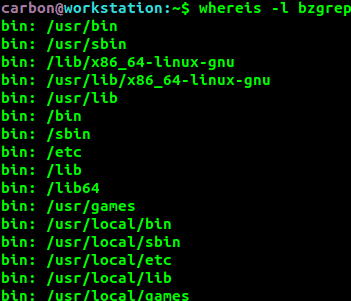
Conclusion
Les outils ne manquent pas pour vous permettre de trouver et de localiser des fichiers dans le terminal. J’espère que vous avez maintenant une bonne idée des quatre outils de recherche utiles sur les systèmes Linux. Si vous avez besoin de plus de détails sur leur utilisation, vous pouvez consulter leurs pages de manuel pour une documentation détaillée.
Cet article est-il utile ? Oui Non


